1、点击“TeamSpeak 3”
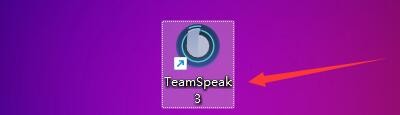
2、在弹出窗口中,点击“Tools”

3、在弹出下拉栏中,点击“Options”

4、在弹出窗口中,点击“Playback”

5、在弹出窗口中,找到“Options”

6、然后,勾选“Other clients play mic clicks”

7、点击“OK”即可

时间:2024-10-12 17:39:51
1、点击“TeamSpeak 3”
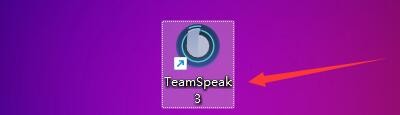
2、在弹出窗口中,点击“Tools”

3、在弹出下拉栏中,点击“Options”

4、在弹出窗口中,点击“Playback”

5、在弹出窗口中,找到“Options”

6、然后,勾选“Other clients play mic clicks”

7、点击“OK”即可

